|
|
Как разбить диск при установке Windows 10, 8 и 7 (самая простая инструкция) |
|
| | Просмотров: 17354 | |
|
Один из самых важных вопросов при установке Windows, касается разделения или «разбивки» диска. В оригинале — partition. Этот вопрос важен, поскольку должно хватить места на системном диске, под саму систему и под программы, которые будут там установлены (некоторые устанавливаются только на системный диск). То есть, Вы должны примерно прикинуть, сколько понадобится места. Обычно, чтобы долго не считать, от общего объёма накопителя выделяют порядка 20% (если HDD 1 ТБ и больше). Если же жесткий диск имеет объём, например, 512 ГБ, то выделять под системный диск нужно не менее 128 ГБ (этого, к слову, будет даже мало через некоторое время). По крайней мере, в случае с Windows 8/8.1 это актуально. Ладно, перейдем от слов к делу. Как разбить диск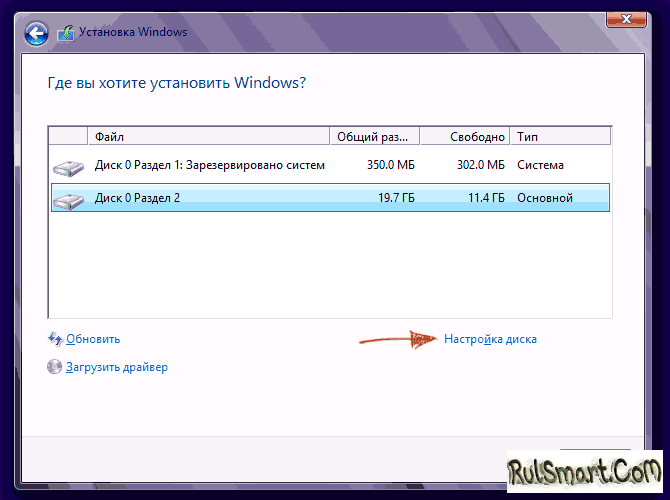 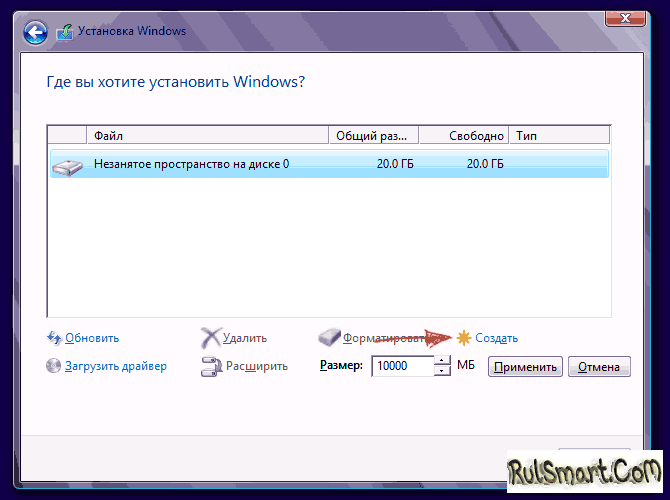 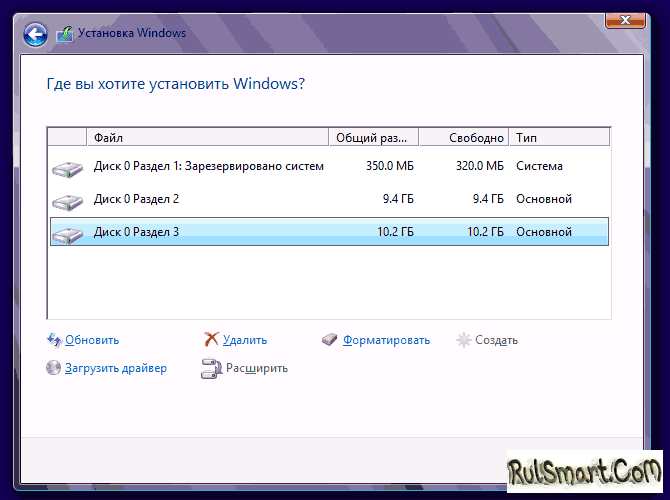 Итак, Вам установщик уже предложил выбрать диск для установки системы.
Если Вы используете связку SSD+HDD, то систему ставьте на SSD, весь объём SSD лучше отдать под систему, а HDD использовать для хранения пользовательской информации. | |


















